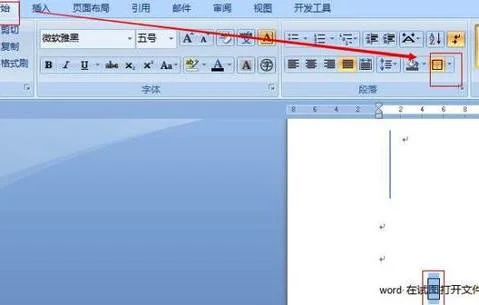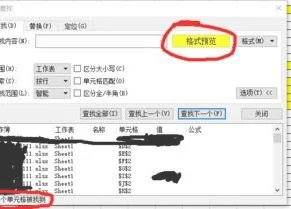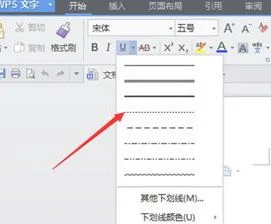1.wps 中怎么插入 分节符
同学你好:现在是我随便找了一篇文章来做例子.请注意观查一下:这一篇文章,在未做分节之后,可以看到最下方有关于这篇文章的信息,例如一共有多少页,当前第几页,当然也有这篇文章节的信息,为一节.
2.我在进行插入/分隔符/下一页分节符操作后,再看一下我们现在的文章是什么样的状态.
然后要看到效果图的话就需要在“视图”---“普通视图”中才能看到。
现在看到的是已经成了两节
2.如何在已有文章中插入分节符在wps
1、打开wps文档,选择窗口的“插入”——“分隔符”.
2、选择一种分节符。实际工作和生活中主要用到的是“下一页分节符”,“下一页分节符”的作用是在当前光标处的下一页插入一个分节符,一般用在分章节。与“下一页分节符”相对的就是连续分节符,就是在当前光标处插入分节符。
注意:插入分节符之后,页码页眉可能会发生变化,注意修改。
3.WPS ,插入分节符
<p>;您好,很高兴为您解答!</p> <p>;这是因为使用的是“插入下页空白符”</p>
<p>;如果不想更变结构,可以合适页面布局选项卡中分隔符里连续分节符。</p>
<p></p>
<p>;论文排版、模版下载、论文遇到难题,解决方法:/wpswfw</p> <p>;如有疑问,请点击我的头像提问。祝您生活愉快!</p>
4.如何在word中插入分节符
1、打开Word文档,将鼠标定位到需要插入分页符的位置(比如第2页的末尾处),切换到“页面布局”功能区。
2、在“页面设置”分组中单击“分隔符”按钮,并在打开的“分隔符”下拉列表中选择“分节符”中的“下一页”。
3、在页脚的位置双击,出现“页眉和页脚工具”的“设计”工具栏,点击“页码”,选择“设置页码格式”。
4、选中“页码编号”中的“起始页码”,并输入1。按确定。
这样显示正文那一页是“1”,而不是“3“。
另外,三种分隔符的区别
1.分页符:是插入文档中的表明一页结束而另一页开始的格式符号。“自动分页”和“手动分页”的区别是一条贯穿页面的虚线上有无“分页符”字样。
2.分节符:为在一节中设置相对独立的格式页插入的标记。
①下一页:光标当前位置后的全部内容移到下一页面上;
②连续:光标当前位置以后的内容将新的设置安排,但其内容不转到下一页,而是从当前空白处开始。单栏文档同分段符;多栏文档,可保证分节符前后两部分的内容按多栏方式正确排版;
③偶数页/奇数页:光标当前位置以后的内容将会转换到下一个偶数页/奇数页上,Word会自动在偶数页/奇数页之间空出一页。
3.分栏符:分栏是一种文档的页面格式,将文字分栏排列。